MPMan ICR280 Manuel utilisateur
PDF
Télécharger
Document
ICR-280 DICTAPHONE DIGITAL Mode d’emploi Note : ★ Si l’appareil n’est pas utilisé pendant une longue période, veuillez l’éteindre à l’aide du bouton POWER. ★ Ne pas utiliser l’appareil dans des endroits extrêmement chauds, froids, poussiéreux ou humides. ★ Evitez de laisser tomber l’appareil. ★ La durée d’autonomie des piles peut varier en fonction des conditions d’utilisation et des modèles. ★ Veuillez mettre l’appareil en charge dans tous les cas suivants : Lorsque le logo apparaît et que le message “low battery” s’affiche. * Les clés deviennent inactives. *L’appareil ne fonctionne plus dans des conditions normales. *Veillez à ne pas faire pénétrer d’eau ou des corps étrangers dans l’appareil. Information importante : veuillez prendre attentivement connaissance des instructions qui suivent avant d’utiliser l’appareil. Nous ne pouvons être tenu responsables d'une mauvaise utilisation ou de dommages accidentels. Utilisez cet appareil avec soin, et sauvegardez vos fichiez si nécessaire. Le contenu de ce mode d’emploi peut être modifié afin de permettre un meilleur service. 1 Les spécifications peuvent être modifiées et améliorées sans avis préalable. Si la présentation et l’utilisation de l’appareil diffèrent du présent mode d’emploi, veuillez consulter le site de notre entreprise afin de trouver les dernières informations sur nos produits. Caractéristiques ¤ Ecran LCD convivial ¤ Haut-parleur intégré ¤ Microphone haute sensibilité intégré ¤ Permet deux types d’enregistrement : HQ et LQ ¤ Enregistrement par activation vocale ¤ Indication de l’espace restant ¤ Connexion avec PC, téléchargement de fichiers 2 Indicateur du niveau des piles Présentation de l’appareil Présentation de l’écran 3 1 – Prise pour écouteur 2 – Prise pour câble Mic/Line-in 3 - Verrouillage 4 - Déverrouillage 5 – Indicateur d’enregistrement 6 – Ecran LCD 7 – Lecture/Pause/Stop 8 – Enregistrement/Répéter A-B 9 – Microphone intégré 10 – Interface USB 11 – M (Mode) 12-Vol+/précédent 13-Vol-/suivant 14-Mode Rep 15-EQ 16 d k 1-Indicateur du type d’enregistrement 2-Indicateur du niveau des piles 3-Icône MP3/WMA/DVR 4-Icône du plateau 5-Indicateur de volume 6-Switch de volume 7-Indicateur de répétition 8- Indicateur LQ Indicateur HQ 9-Icône d’enregistrement 10-Icône de répétition 11-EQ 12-Icône d’effacement 13-Nombre ordinal sélection EQ 14-Numéro de séquence chanson 15-Indicateur temporel 4 de la Utilisation de base 1-Alimentation Cet appareil est alimenté par des piles AAA, veuillez acheter des piles rechargeables haute capacité. Lorsque l’indicateur de la capacité résiduelle des piles indique , veuillez procéder rapidement au remplacement des piles. 2-Allumer/éteindre l’appareil Pour l’allumer : Appuyer brièvement sur le bouton pour allumer l’appareil. L’écran LCD affiche le logo et s’ouvre en mode DVR, à l’arrêt. Pour éteindre l’appareil : Appuyer sur le bouton jusqu’à ce que l’écran LCD affiche OFF. Note : Si l’appareil est verrouillé par la clé de verrouillage (LOCK), l’icône de verrouillage s’affiche ? 3-Modes Il existe 5 modes : DVR, MP3, activé par la voix, REC Type, capacité restante. En mode ‘pause’ ou ‘arrêt’, appuyez sur M pour passer du mode MP3 au mode DVR, du mode MP3 au mode d’enregistrement activé par la voix, du mode d’enregistrement activé par la voix au mode REC, du mode REC au 5 mode ‘capacité restante’. Il est possible de naviguer en boucle entre les 5 modes. Mode DVR 2.1. Enregistrement Dans n’importe quel mode ou état (sauf éteint), faites glisser REC en position “REC”, et l’appareil passera en mode enregistrement. L’écran LCD affichera l’icône “●” et l’icône d’enregistrement “ ”, la diode d’indication d’enregistrement s’allumera et restera allumée pendant toute la durée de l’enregistrement, et l’appareil commence à enregistrer. Pendant l’enregistrement, appuyez sur "Play/Pause" pour interrompre l'enregistrement. Le plateau apparaîtra et brillera. En pause, appuyez “Play/Pause” pour reprendre l’enregistrement, le plateau s’affichera. Faites glisser REC sur ‘Stop’ pour arrêter et enregistrer l’enregistrement. Les autres boutons ne réagiront pas. 2.2. Lire les fichiers enregistrés En mode pause ou arrêt, appuyez sur pour lire les fichiers enregistrés. L’écran LCD affiche le volume, le numéro de piste, l’indicateur temporel, le niveau des piles, l'indicateur EQ et l'indicateur de plateau. Note : L’appareil n’est compatible qu’avec des fichiers aux formats IMA ADPCM et WAV. 2.3. Pause/stop/power off 6 1) Pause : En mode lecture, appuyez brièvement sur pour arrêter la lecture. L’écran LCD affiche un plateau clignotant. Appuyez brièvement sur pour reprendre la lecture 2) Stop: En mode lecture ou pause, appuyez sur pendant 2 secondes environ, le plateau arrête de clignoter. Relâchez le bouton pour passer en mode stop. 3) Pour éteindre l’appareil : En mode lecture ou pause, appuyez sur jusqu’à ce que l’écran LCD affiche OFF. Relâchez le bouton pour éteindre l’appareil. Note : En mode pause ou stop, l'appareil s'éteindra automatiquement si aucune action n'a été effectuée pendant 3 minutes. 2.4 Fichier précédent/suivant, FF/RW En mode stop, appuyez brièvement sur le bouton - pour passer au fichier précédent; appuyez brièvement sur le bouton + pour passer au fichier suivant. En mode lecture, appuyez sur le bouton “-” pour passer au fichier précédent; appuyez sur le bouton “+” pour passer au fichier suivant; appuyez sur le bouton “+” et maintenez-le enfoncé pour FF, appuyez sur le bouton “-” et maintenez-le enfoncé pour RW. 2.5 Réglage du volume Appuyez sur le bouton 'Mode' et maintenez-le enfoncé. Une ligne brillante apparaîtra en dessous du plateau sur l'écran LCD. Appuyez de manière continue sur ‘+’ pour 7 augmenter le volume, appuyez de manière continue sur ‘-’ pour diminuer le volume. L’indicateur de volume sur l’écran LCD variera en fonction. 2.6 A-B repeat En mode lecture, appuyez une fois sur ‘REP’ pour définir le point de départ A, appuyez à nouveau sur ‘REP’ pour définir le point d’arrêt B. L’écran LCD affichera AB, l’appareil lancera la répétition entre A et B. Annulation : 1) Appuyez sur ‘REP’ pour annuler la répétition AB préétablie, puis commencez la lecture à l’endroit annulé. 2) Appuyez sur ‘Play/Pause’ pour annuler la répétition AB et mettre la lecture en pause. 3) Appuyez sur ‘Play/Pause’ pour annuler la répétition AB et arrêter la lecture. 2.7 Mode répétition Maintenez la touche REP enfoncée pour sélectionner le mode de répétition : non-repeat, single repeat, all repeat (pas de répétition, répétition d’une plage, tout répéter). Tant qu’aucune icône de répétition ne s’affiche sur l’écran LCD, l’appareil est en mode ‘pas de répétition’. ‘Répéter une plage’ et ‘tout répéter’ s’afficheront respectivement à l’aide des icônes , et il est possible de passer d'un mode à l’autre en boucle. 2.8 Effacer des fichiers A. Effacer un fichier 8 En mode 'stop’, maintenez le bouton EQ enfoncé pour passer en mode ‘effacement’. L’écran LCD affichera alors DELETE et ONE, et l’indicateur clignotera, en attente de confirmation. Appuyez à nouveau sur ce bouton pour effacer le fichier en cours. Si vous appuyez sur d'autres boutons que PLAY et EQ, ou qu'aucune opération n'est effectuée dans les 5 secondes, l’appareil abandonnera l’effacement et reviendra en mode ‘stop’. B. Effacer tout En mode ‘stop’, maintenez le bouton EQ enfoncé pour passer en mode ‘effacement’. L’écran LCD affichera alors DELETE et ONE, et l’indicateur clignotera, en attente de confirmation. Appuyez à nouveau sur pour effacer le fichier en cours. Appuyez à nouveau sur pour effacer le fichier en cours. Si vous appuyez sur d'autres boutons que PLAY et EQ, ou qu'aucune opération n'est effectuée dans les 5 secondes, l’appareil abandonnera l’effacement et reviendra en mode ‘stop’. Note : L’appareil n’est compatible qu’avec des fichiers aux formats IMA ADPCM et WAV. 2.9 Indication temporelle des fichiers enregistrés 1)Indication temporelle en mode stop ou DVR En mode stop ou DVR, le temps total des fichiers enregistrés s’affichera. Si la durée des fichiers enregistrés est inférieure à une heure, elle s’affichera comme suit : m;s, à droite 9 de la séquence ou de la chanson. Si la durée est supérieure à une heure, elle s'affichera comme suit : h;m, et ":" clignotera. Par exemple “01:34” sous la séquence indique que toute la durée est d'une heure et 34 minutes. 2)Indication temporelle de lecture des fichiers d’enregistrement en DVR Le fichier enregistré dans l'appareil dont la durée est inférieure à une heure s'affiche normalement (m;s), mais si la durée est supérieure à une heure, la durée de lecture dépasse une heure en lecture, la durée du fichier en cours s'affichera h;m et ":" clignotera. 2.10. Convertir des formats de fichier REC en format WAV Les formats de fichier REC peuvent être convertis en format WAV à l'aide du logiciel se trouvant sur le CD fourni avec l'appareil. 10 1) Ouvrez et exécutez “sound converter”, cliquez sur “open”. 2) Sélectionnez les fichiers REC à convertir. 3) Cliquez sur “convert” et lancez la conversion. Ce logiciel peut également lire des fichiers WAV et MP3. Note : Le numéro de séquence des fichiers enregistrés est séquencé en fonction du type des fichiers. Les fichiers enregistrés en HP, SP sont séquencés avant les fichiers en LP. Dans la séquence de types de fichiers identiques, s’il manque des fichiers dans la séquence, les fichiers enregistrés après complèteront l’espace. Il y aura donc quelques différences entre le nom des fichiers et le numéro de séquence. Par exemple, en enregistrant en HP, le fichier enregistré sera listé à la fin des fichiers enregistrés en HP, et en enregistrant en LP, le fichier enregistré sera listé à la fin des fichiers en LP. L’appareil peut contenir un maximum de 199 fichiers. Au-delà, veuillez créer un nouveau dossier, déplacez les fichiers enregistrés précédemment dans le nouveau dossier et continuez l'enregistrement. 3.1. Mode MP3 En mode pause ou arrêt, appuyez sur pour lire le fichier en cours. Note : L’appareil peut lire les fichiers MP3 (MPEG1, MPEG2, MPEG3, MPEG2.5, 11 couche 3) et les fichiers WMA. 3.2. Pause/stop/arrêt Pause : En mode lecture, appuyez brièvement sur pour mettre en pause. Le plateau clignotera sur l'écran LCD. Appuyez sur à nouveau pour continuer la lecture. Stop: En mode lecture ou pause, appuyez sur pendant environ 2 secondes, le plateau arrête de clignoter. Relâchez le bouton pour revenir au mode 'stop'. En mode ‘stop’, la longueur totale du fichier sera affichée en-dessous du numéro de piste. Pour éteindre l’appareil : En mode lecture, pause ou ‘stop’, maintenez la touche enfoncée jusqu’à ce que l’écran LCD affiche ‘OFF'. Relâchez ensuite le bouton. L'appareil est éteint. Note : En mode pause ou stop, l'appareil s'éteindra automatiquement si aucune action n'a été effectuée pendant 3 minutes. 3.3 Fichier précédent / suivant, FF/RW En mode lecture, appuyez brièvement sur le bouton - pour passer au fichier précédent; appuyez brièvement sur le bouton + pour passer au fichier suivant. En mode lecture, appuyez sur le bouton “-” pour passer au fichier précédent; appuyez sur le bouton “+” pour passer au fichier suivant; appuyez sur le bouton “+” et maintenez-le 12 enfoncé pour FF, appuyez sur le bouton “-” et maintenez-le enfoncé pour RW. 3.4 Réglage du volume Appuyez sur le bouton 'Mode' et maintenez-le enfoncé. Une ligne brillante apparaîtra en dessous du plateau sur l'écran LCD. Appuyez de manière continue sur ‘+’ pour augmenter le volume, appuyez de manière continue sur ‘-’ pour diminuer le volume. L’indicateur de volume sur l’écran LCD variera en fonction. 3.5 Sélection du Mode EQ Appuyez brièvement sur le bouton EQ pour sélectionner les modes EQ de 1 à 7, correspondant à 'NATURAL’, ‘ROCK’, ‘POP’, ‘CLASSIC’, ‘SOFT’, ‘JAZZ’, et ‘DBB’. 3.6-Sélection du mode de répétition Appuyez brièvement sur le bouton REP pour sélectionner le mode de répétition : non-repeat, single repeat, all repeat (pas de répétition, répétition d’une plage, tout répéter). Si vous sélectionnez répétition unique ou tout répéter, l’écran LCD affiche 3.7 Effacer les fichiers A. Effacer un fichier En mode 'stop’, maintenez le bouton EQ enfoncé pour passer en mode ‘effacement’. L’écran LCD affichera alors DELETE et ONE, et l’indicateur clignotera, en attente de confirmation. Appuyez à nouveau sur pour effacer le fichier en cours. Si vous appuyez 13 sur d'autres boutons que PLAY et EQ, ou qu'aucune opération n'est effectuée dans les 5 secondes, l’appareil abandonnera l’effacement et reviendra en mode 'stop’. B. Effacer tout En mode 'stop’, maintenez le bouton EQ enfoncé pour passer en mode ‘effacement’. L’écran LCD affichera alors DELETE et ONE, et l’indicateur clignotera, en attente de confirmation. Appuyez à nouveau sur pour effacer le fichier en cours. Si vous appuyez sur d'autres boutons que PLAY et EQ, ou qu'aucune opération n'est effectuée dans les 5 secondes, l’appareil abandonnera l’effacement et reviendra en mode 'stop’. Note : L’appareil peut lire les fichiers MP3 (MPEG1, 2, 2.5 couche 3) et les fichiers WMA. Mode MP3, mode DVR et mode de contrôle de la capacité restante En mode stop : Appuyez brièvement sur le bouton MODE, le mode DVR passera en mode MP3 et le mode MP3 passera en mode DVR Setting & mode de contrôle de la capacité restante. 4. Type d’enregistrement En mode REC Type, appuyez sur “+” ou “-” pour sélectionner (HQ/HP) ou (LQ/LP). En mode HQ/HP, les fichiers seront enregistrés en haute qualité, tandis que le mode LQ/LP permet un enregistrement de longue durée. 14 4.1 Enregistrement en haute qualité (HQ) et en basse qualité (LQ) L’appareil peut enregistrer de deux façons : En haute qualité et en basse qualité. Note : En mode REC, l’icône “HQ/LQ” indique le format des fichiers enregistrés, en mode DVR, l’icône “HQ/LQ” indique le format des fichiers d’enregistrement en cours. Lors d’un enregistrement en HQ/HP, le format des fichiers sera WAV, tandis qu'en LQ/LP, les fichiers seront au format REC. 5. Enregistrement par activation vocale : ON/FF En mode d’enregistrement par activation vocale, appuyez sur “+” ou “-” pour sélectionner OFF ou ON, OFF pour fermer l'enregistrement par activation vocale, ON pour l'ouvrir. En cas de sélection ON, type d’enregistrement HP, cela signifie que vous avez sélectionné le format WAV en enregistrement par activation vocale; en cas de sélection ON, type d’enregistrement LP, cela signifie que vous avez sélectionné le format REC (ACT) en enregistrement par activation vocale. Sur ‘ON’, si l’appareil ne détecte aucune voix, l’enregistrement se mettra en pause. Si l’appareil détecte une voix, il continuera d’enregistrer. 6. Contrôler le temps d’enregistrement restant En mode ‘remaining time’, l’écran LCD affiche le temps restant. Si le temps restant ne dépasse pas 9999 minutes, les minutes seront utilisées comme unité de temps. Par 15 exemple, s’il reste 123 minutes, cela sera affiché comme suit : 0123, unit (M). Si le temps restant dépasse 9999 minutes, les heures seront utilisées comme unité de temps. Par exemple, s’il reste 12345 minutes, cela sera affiché comme suit : 206h, unit (hr). Etablissement d’une connexion informatique Connexion à un ordinateur 1) Installation du pilote Note : Windows 98 nécessite l’installation d’un pilote, tandis que Windows 2000 / XP ne le nécessite pas. B. Déconnectez le lecteur MP3 de l’ordinateur avant que l’installation ne soit terminée. C. Si votre système d’exploitation est Windows 2000, il faut installer le Windows 2000 Service Pack 3.0. (Fourni sur le CD d’installation) Insérez le CD fourni dans le lecteur, ou téléchargez le pilote sur le site de l'entreprise. 2. Double-cliquez sur SETUP.EXE. Voici ce qui s’affichera : Cliquez ensuite sur Next>Yes>Next>Next>Finish selon les étapes. 16 L’installation est terminée. 2. Connexion à un ordinateur Connectez votre lecteur MP3 à un PC à l’aide d’un câble USB, appuyez sur autant que 17 . Pour le lecteur MP3 soit allumé, une fenêtre s'ouvrira, affichant qu'un nouveau matériel a été détecté. Le système installera automatiquement le pilote. Après, une icône de disque amovible (voir ci-dessous) apparaît dans le Poste de travail, avec "PC----" sur l’écran LCD. 3) Télécharger des fichiers Si le pilote a été correctement installé, le lecteur MP3 est considéré comme un disque amovible après avoir été connecté à un ordinateur. De ce fait, le transfert de fichiers se fait de la même façon qu’avec un disque ordinaire. Note : Ne pas débrancher le lecteur MP3 pendant le téléchargement des fichiers, cela pourrait entraîner un mauvais fonctionnement de l'appareil en raison de dommages 18 causés au logiciel. Pour de plus amples explications, consultez le chapitre dédié à la résolution des problèmes. b. Lorsque vous voulez débrancher le lecteur MP3 du port USB de l’ordinateur, assurez-vous que "PC-----" s’affiche sur l’écran LCD. Si l’écran LCD clignote et affiche "USB-SA" ou "USB-rd", cela indique que des données sont en cours de transfert. Ne débranchez le lecteur MP3 que lorsqu’il affiche "PC-----". Note particulière : Une désinstallation normale des appareils USB est nécessaire sous Windows 2000 ou XP, sans quoi les données pourraient être perdues ou endommagées. Etapes : a. Double-cliquez sur l’icône “Unplug or Eject Hardware” (déconnecter ou éjecter le matériel) Dans le coin inférieur droit du bureau, voir ci-dessous : 19 b. Cliquez sur ‘Stop’ dans la fenêtre pop-up. Référez-vous à l’illustration de gauche. C. Cliquez sur ‘OK’ dans la fenêtre pop-up. Référez-vous à l’illustration de droite. b. Cliquez sur ‘Stop’ dans la fenêtre pop-up. Voir la fenêtre suivante. Vous pouvez alors débrancher le lecteur MP3 du port USB en toute sécurité. 4). Actualiser / réinstaller le logiciel 20 Il n’est pas nécessaire d’actualiser le logiciel, sauf si le lecteur ne fonctionne pas correctement (ne peut pas être allumé). Connectez le lecteur MP3 à l’ordinateur B. Appuyez sur , à moins que le MP3 soit déjà sur ON. Une icône ‘Disque amovible’ s’affiche dans le Poste de Travail : c. Etapes : Démarrage>Tous les programmes>SigmaTel MSCN Audio Player>SigmaTel MSCN Firmware Téléchargez : voir l’illustration b. 21 a b Une fenêtre s’ouvre, voir illustration c. Après la fermeture automatique de cette fenêtre, la fenêtre d'actualisation du logiciel s'ouvrira, comme présenté dans l'illustration d. C d Note : Si vous voulez formater des données du disque amovible pendant l’actualisation, vous devez sélectionner Format Data Area. Le système ouvrira une fenêtre : Si vous voulez confirmer le formatage, cliquez sur "Yes". 22 d. Cliquez sur ‘Start’ et lancez l'actualisation du logiciel comme suit : e. Après l’actualisation, cliquez sur 'Close'. 5) Formater le lecteur MP3 A. Appuyez sur après avoir connecté le lecteur à l’ordinateur. 23 B. Faites un clic droit sur 'Disque amovible' et choisissez 'Formater' dans le menu (voir illustration de gauche) : C. La fenêtre de formatage s’ouvre, comme présenté ci-dessous : D. Cliquez sur ‘Démarrer' dans la fenêtre de formatage. Cliquez ensuite sur ‘OK' dans la fenêtre qui s’ouvre. Le formatage commence. 24 E. Après le formatage, cliquez sur OK, comme indiqué dans l’illustration de droite. 6) Désinstaller le pilote A. Débrancher le lecteur de l’ordinateur B. Conformément à l’illustration suivante, cliquez sur Démarrer>Tous les programmes>SigmaTel MSCN Audio Player>Uninstall, ou, dans le Panneau de configuration>Explorateur 25 La fenêtre suivante s’ouvre immédiatement : Cliquez sur "Annuler" si vous voulez annuler l'opération. Sinon, la fenêtre suivante s'ouvrira : 26 Cliquez sur ‘OK’ pour lancer la suppression du pilote, et la fenêtre suivante s'ouvre : Note : Ce pilote peut empêcher l'installation de pilotes d'autres produits MP3. 27 Téléchargez le pilote manuellement dans le gestionnaire de périphériques ou référez-vous à l’assistance technique de notre entreprise. Etapes pour le téléchargement manuel du pilote : A. Sous Windows 2000/XP, faites un clic droit sur « Poste de travail>Propriétés>Matériel>Gestionnaire de périphériques ». Voir l’illustration suivante à gauche. Double-cliquez sur Player Recovery Device Class>Player Recovery Device, voir ci-après : 28 Cliquez sur Driver>Update Driver… et la fenêtre suivante s’ouvre. 29 Cliquez sur NEXT dans chacune des fenêtres qui s'ouvrent. 30 B. Sous Windows 98/ME, faites un clic droit sur « Poste de travail>Propriétés>Gestionnaire de périphériques » pour voir si le « Player Recovery Device » est présent dans la liste. Voir l’illustration ci-après. Voir l’illustration suivante à gauche. Cliquez sur Player Recovery Device Class>Player Recovery Device, voir ci-après : 31 Cliquez sur ‘Driving Program' comme suit : Cliquez sur Driver>Update Driver… 32 33 L’installation est terminée. Résolution des problèmes 1. La lecture de certains fichiers MP3 est impossible. Pourquoi ? Le MP3 standard ne lit que les titres au format MPEG1 couche audio 3, MPEG2 couche audio 3 et MPEG 2.5 couche audio 3. Les autres formats ne seront pas lus, sauf s’ils sont convertis par le logiciel adéquat. 2. Comment se fait-il que la taille de la mémoire affichée dans le système opérationnel ne corresponde pas à ce qui figure sur l'onglet ? Le logiciel intégré dans le lecteur MP3 occupe un peu de mémoire, ce qui coïncide avec les standards correspondants. 3. A propos du format WAV L’appareil n’est compatible qu’avec des fichiers WAV au format IMA ADPCM. Si vous voulez stocker des fichiers WAV d’un autre format dans ce lecteur, créez un nouveau dossier pour y stocker ces fichiers. N’enregistrez pas les fichiers WAV d'un autre format 34 dans le répertoire principal du disque amovible ni dans le dossier VOICE, sans quoi le lecteur risque de s'éteindre en essayant de lire ces fichiers. 4. Pourquoi le lecteur MP3 fonctionne-t-il lentement ? Utiliser ou effacer des fichiers fréquemment entraînera, au fil du temps, l’accumulation de fragments dans la mémoire flash, comme des fragments sur un disque dur, et cela en ralentit le fonctionnement. 5. Que se passe-t-il si le pilote du lecteur MP3 est endommagé ? Cela est causé par une mauvaise utilisation. Pour de plus amples informations, consultez le chapitre Actualiser / Réinstaller le logiciel 6. Que faire si le lecteur MP3 ne fonctionne pas normalement, et s’éteint, par exemple ? Cela est dû à une mauvaise utilisation. Enlevez les piles, rechargez-les, allumez l'appareil. Le problème devrait être réglé. 7. Que faire s'il est impossible d’allumer le lecteur ? 35 Les piles sont probablement plates, insérez de nouvelles piles. Spécifications Durée d’enregistrement : 133 heures en LQ/LP, 8 heures en HQ/HP (le logiciel intégré dans l’appareil occupe un peu d’espace, donc la durée exacte sera inférieure aux standards spécifiés. Comme pour connaître la durée d’enregistrement utilisée, consultez la durée restante sur l’appareil). Dimensions : 115mm x 20mm x14mm Poids : 24.6g (sans piles) Alimentation : 1 x pile alcaline DC 1.5V AAA Support de mémoire : Mémoire flash intégrée Microphone : Microphone à condensateur intégré Entrée : Microphone intégré Sortie : Écouteurs 2 voies, au-dessus de 8 ohm. Conditions d’utilisation : 0-40°C Accessoire de base : Mode d’emploi (avec carte de garantie), câble USB, dragonne de 36 cou, cd d’installation, câble Line-in. Pour de plus amples informations, veuillez consulter notre site : www.mpmaneurope.com 37 ">
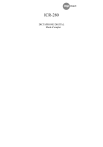
Lien public mis à jour
Le lien public vers votre chat a été mis à jour.